【长春养老保险待遇怎么认证? 长春养老保险网上认证】

文章插图
?。ㄒ唬┳⒉岵街?
1、首次认证需使用手机下载“掌上12333”软件 。

文章插图
2、下载完成后,进入“掌上12333”首页,点击[我的] 。
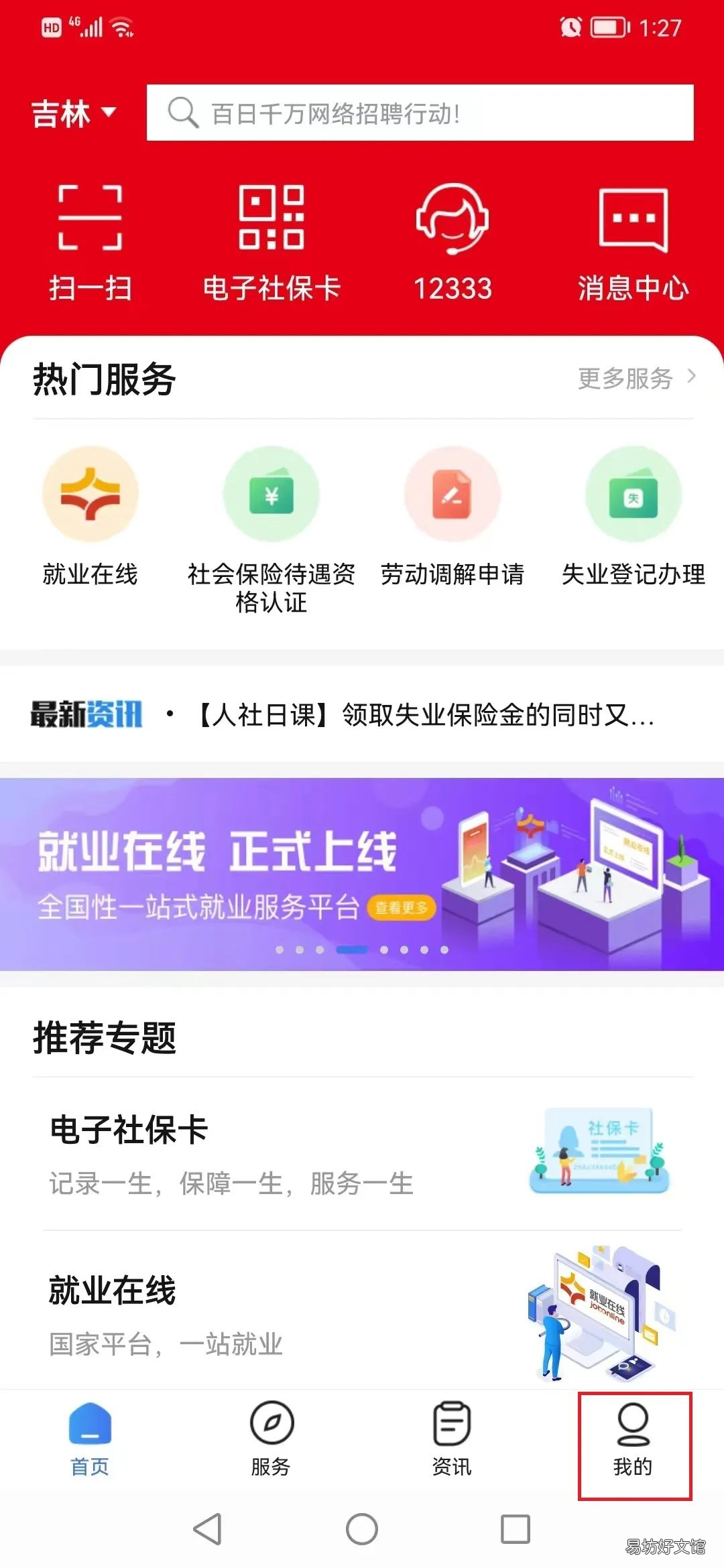
文章插图
3、进入登录界面,点击[立即登录] 。
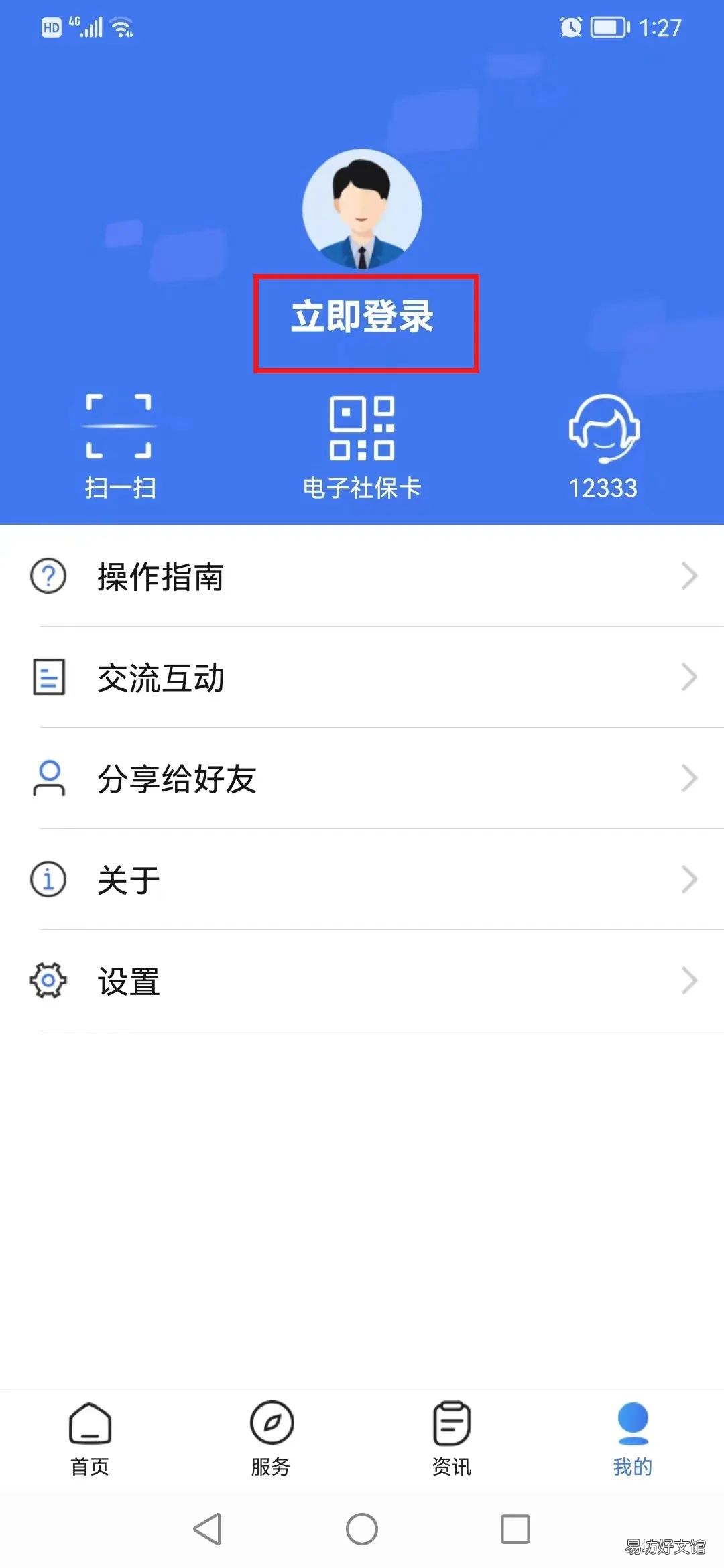
文章插图
4、新用户需点击[新用户注册]进入注册界面 。

文章插图
5、进入注册界面后,按要求填写注册信息,获取验证码,阅读并勾选协议后 , 点击[立即注册] 。

文章插图
6、注册成功后,点击[电子社保卡认证]进入实名认证界面 。
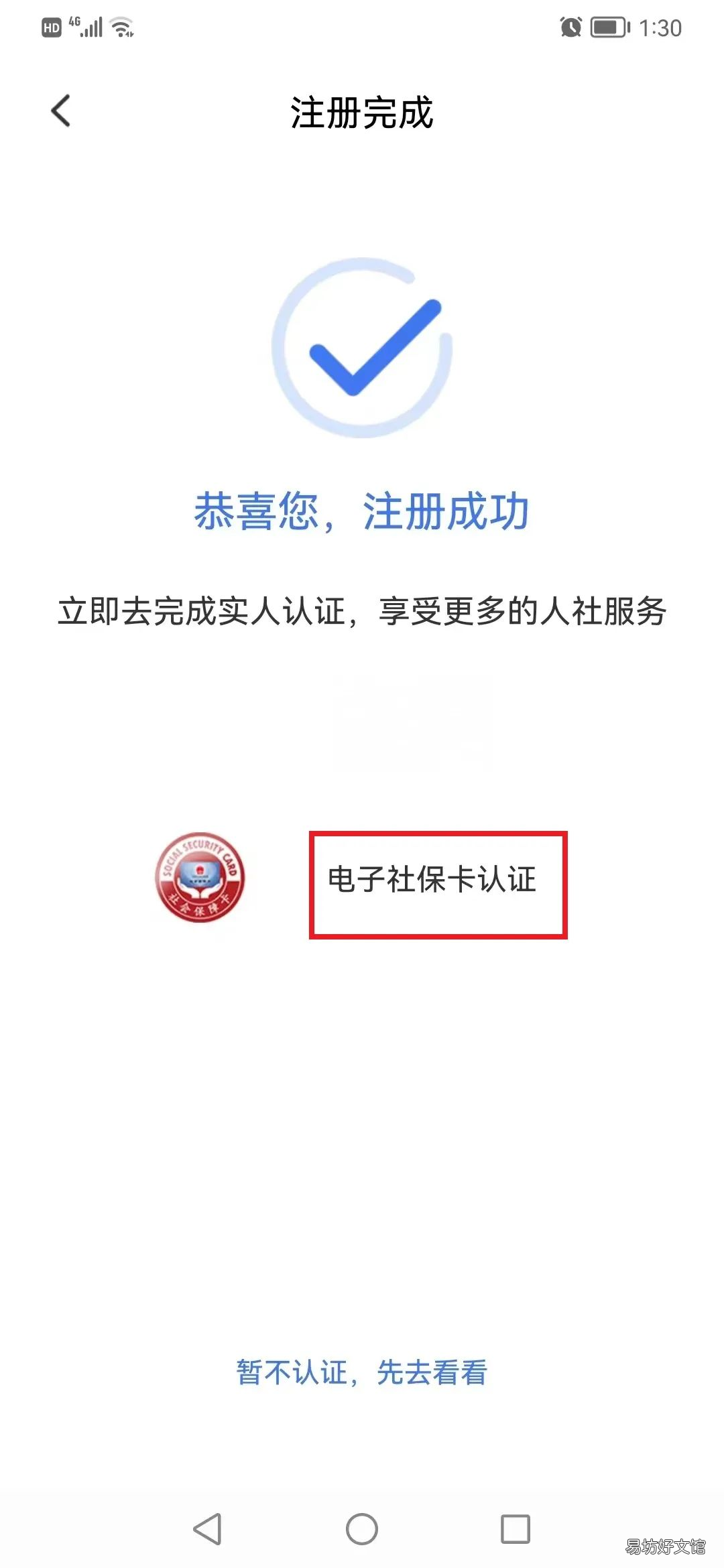
文章插图
7、填写姓名和社会保障号码(一般为本人身份证号码),点击[立即认证] 。

文章插图
8、阅读并勾选同意协议后,点击[领取电子社保卡] 。

文章插图
9、阅读并勾选同意协议后,点击[开始人脸认证] 。

文章插图
10、显示“实名认证成功”后,点击[立即登录] 。
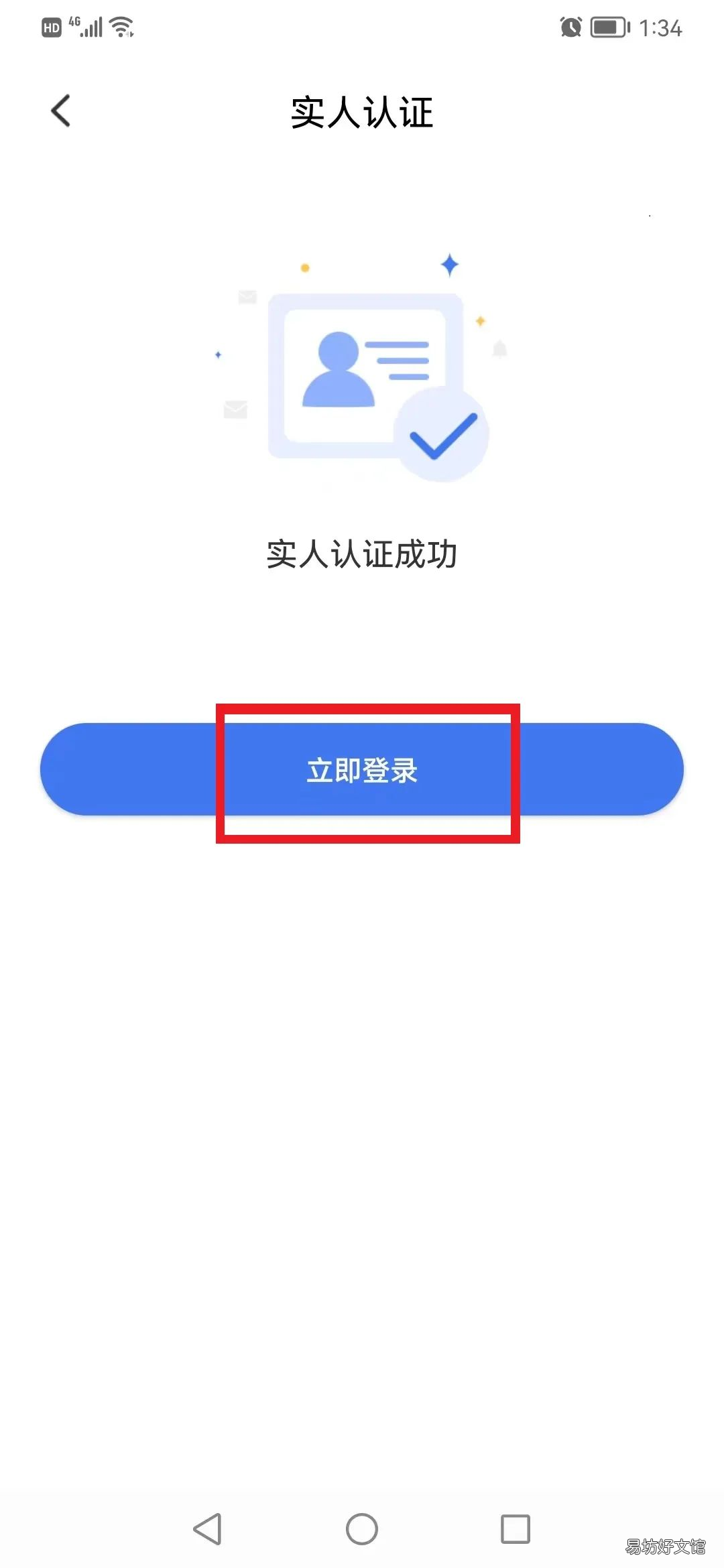
文章插图
登录认证步骤
1、进入“掌上12333”首页,点击[我的] 。

文章插图
2、进入登录界面,点击[立即登录] 。

文章插图
3、填写用户名、密码和验证码后,点击[登录] 。

文章插图
4、进入后点击[首页] 。
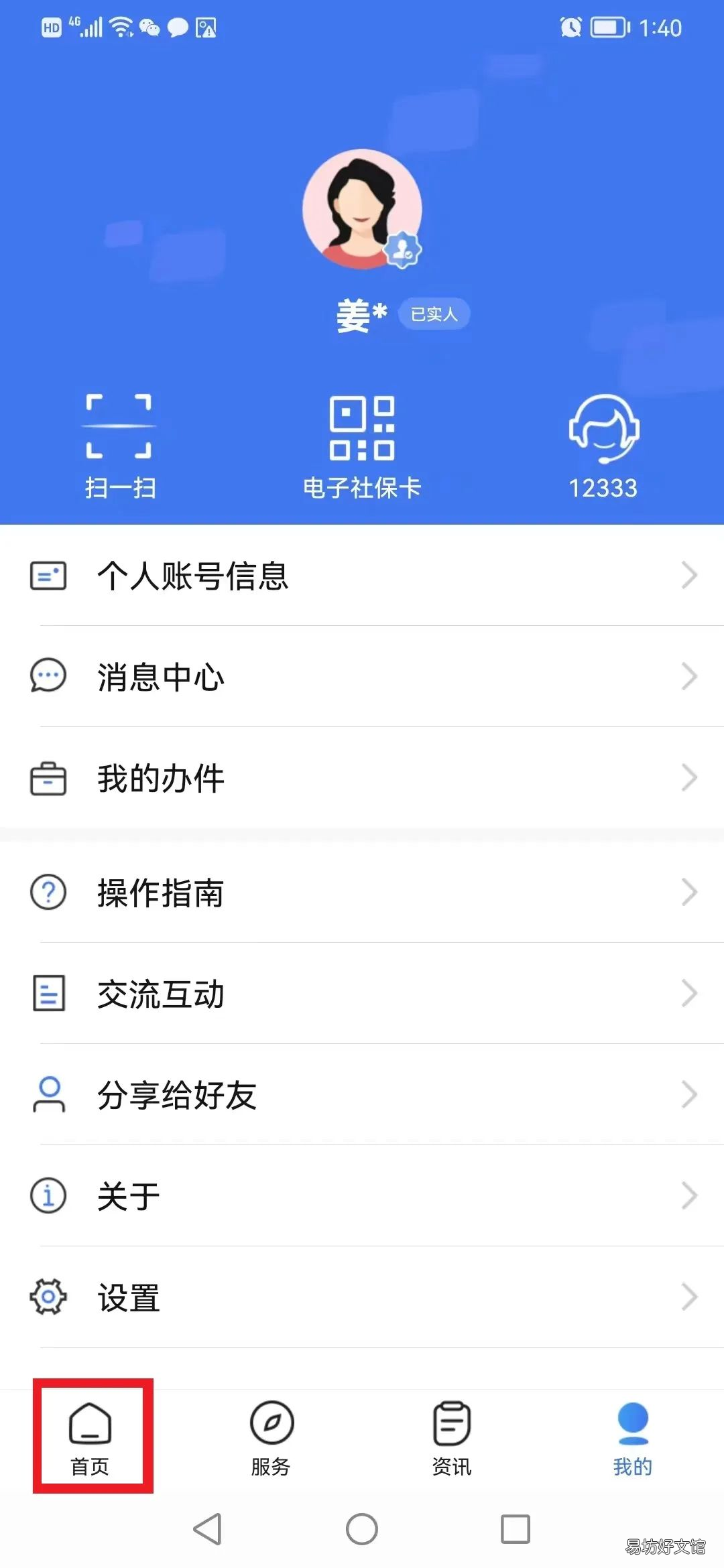
文章插图
5、点击[社会保险待遇资格认证],首次登录需设置电子社保卡密码 , 输入密码点击[保存],然后再次点击[社会保险待遇资格认证] 。

文章插图
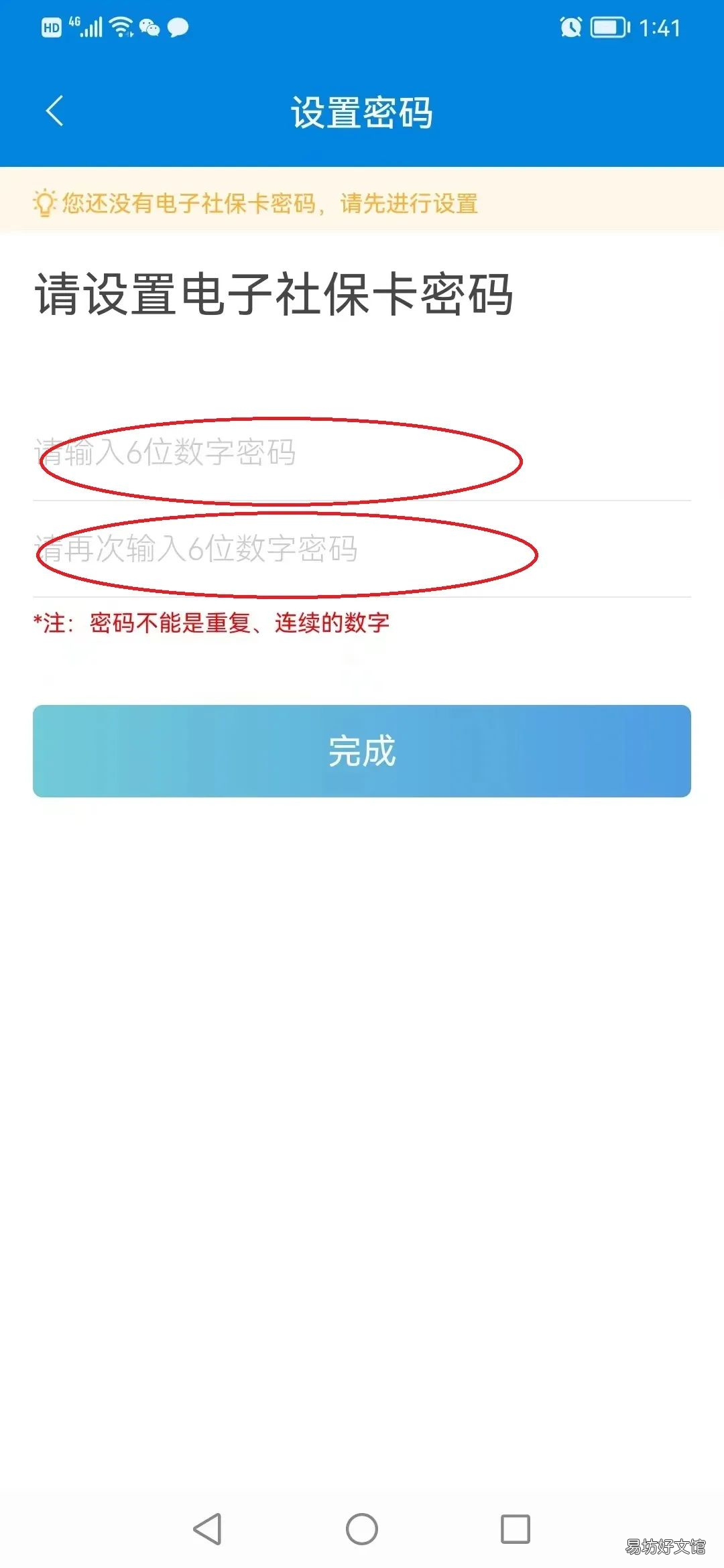
文章插图
6、进入认证页面,开始按提示操作进行认证 。

文章插图
7、显示“认证成功”后 , 退出“掌上12333”,完成认证 。
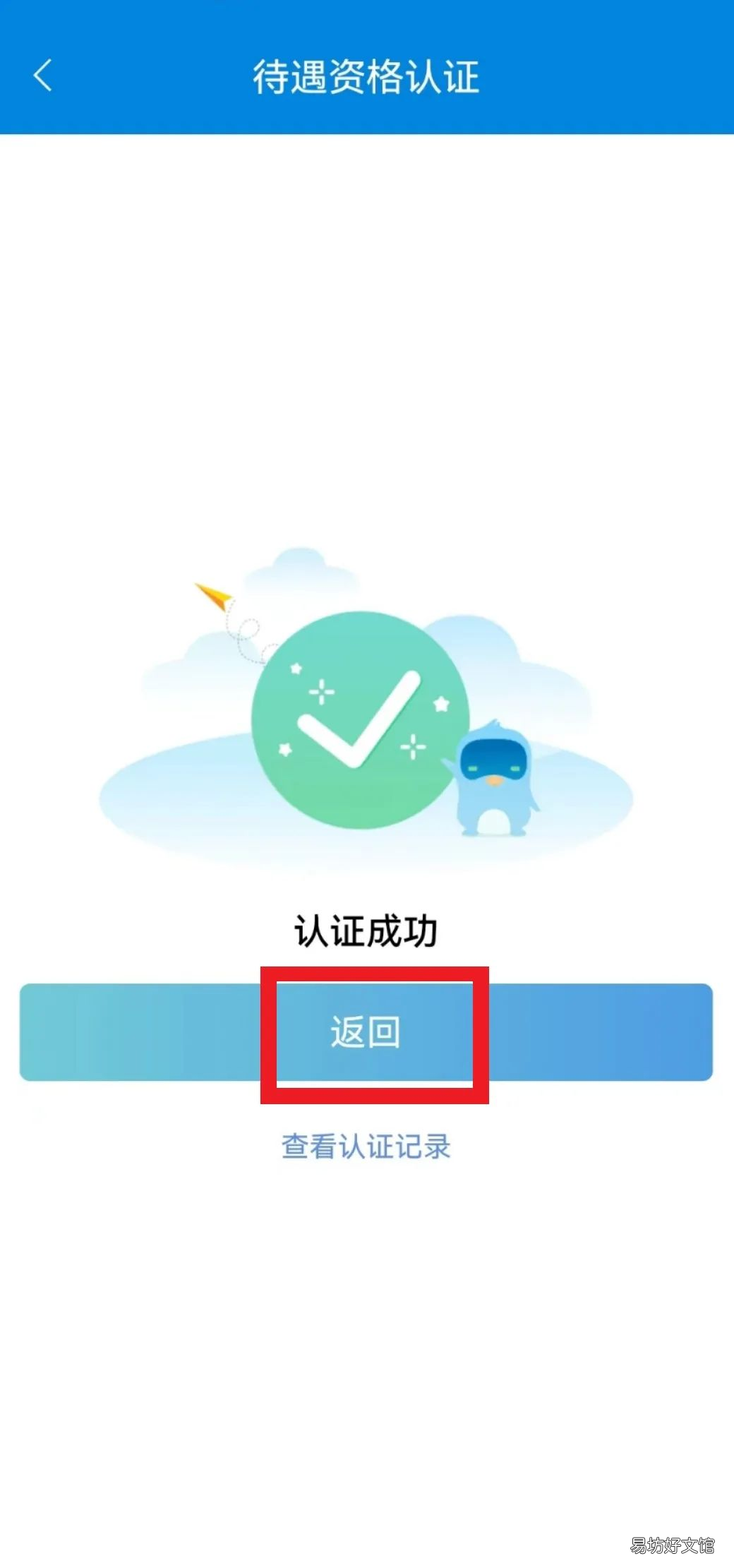
文章插图
推荐阅读
- 长春养老金认证怎么认证? 长春养老保险认证
- 长春养老金自助认证操作办法 长春市退休职工养老金认证app
- 长春市城乡居民基本养老保险自助认证指南 长春市城乡居民基本养老保险享待人员
- 长春养老金自助认证注册步骤操作办法 养老金激活认证
- 领取养老保险待遇的年龄和标准 领取养老金的年龄标准
- 参加原农村社会养老保险的人员如何对待 农村居民参加养老保险
- 城乡居民社会养老保险缴费和缴费年限是多久 城乡居民养老保险正常缴费
- 商洛市城乡居民基本养老保险制度实施办法 商洛城镇养老保险
- 城乡居民社会养老保险是否可以退保 城乡居民养老保险和城乡居民社会养老保险
- 商洛市城乡居民养老保险丧葬补助金实施办法 商洛城镇养老保险







